バックアップファイルを作成しないで次年度作成を実行する場合
手順
- [指定されたドライブが見つかりません。バックアップファイルを作成せずに処理を実行しますか?]のメッセージで[はい]ボタンをクリックします。
バックアップファイルの保存場所を準備して次年度作成を実行する場合
手順
- [指定されたドライブが見つかりません。バックアップファイルを作成せずに処理を実行しますか?]のメッセージを[いいえ]ボタンをクリックして閉じます。
- [次年度作成]ダイアログに戻るので、バックアップファイルを保存するメディア(USBメモリなど)をセットします。
- [次年度作成]ダイアログの[変更]ボタンをクリックします。
- 表示されたダイアログで、「USBドライブ」などバックアップファイルを保存するメディアを開きます。
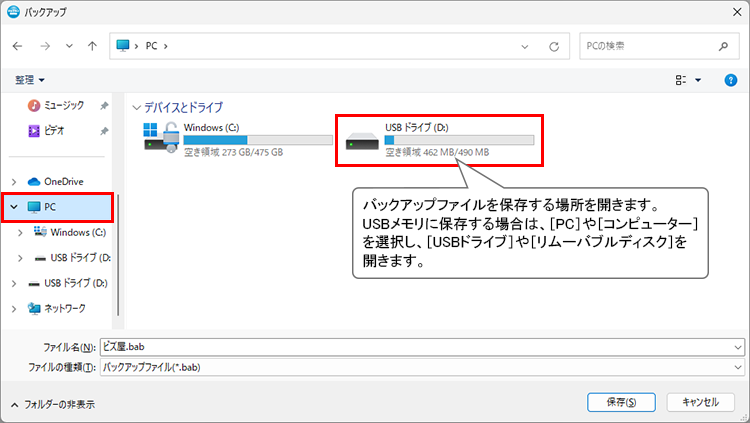
- [保存]ボタンをクリックし、[次年度作成]ダイアログに戻ります。
- [実行]ボタンをクリックすると、次年度作成と同時に指定したメディアにバックアップファイルが保存されます。
バックアップファイルの保存場所を変更して実行する場合
手順
- [指定されたドライブが見つかりません。バックアップファイルを作成せずに処理を実行しますか?]のメッセージを[いいえ]ボタンをクリックして閉じます。
- [次年度作成]ダイアログに戻るので、[変更]ボタンをクリックします。
注意
[場所が利用できません]タイトルのメッセージボックスが表示される場合は、[OK]ボタンをクリックして、メッセージを閉じてください。